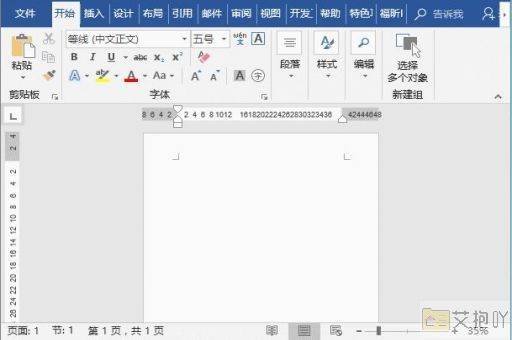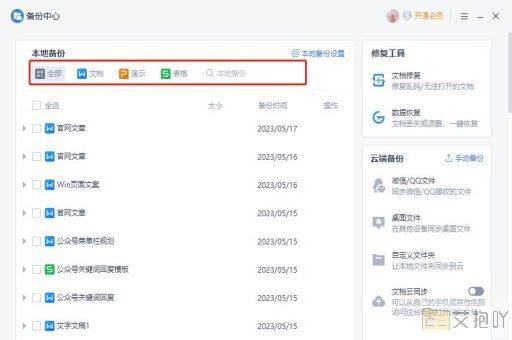word2010首行缩进2字符
首行缩进是word中常用的一种排版方式,通常用于文章、报告、等文档的编写。在word2010中,我们可以轻松地实现首行缩进2字符的操作。
打开你需要编辑的word文档,选择你想要进行首行缩进的段落。你可以通过鼠标左键点击并拖动的方式选择段落,或者使用键盘上的shift键配合方向键来选择段落。

然后,在菜单栏上找到“开始”选项卡,点击其中的“段落”按钮。这个按钮看起来像一个回车符和一条水平线的组合。点击后,会弹出一个名为“段落”的对话框。
在“段落”对话框中,你可以看到许多关于段落设置的选项。向下滚动到“特殊格式”部分,你会看到一个下拉菜单,这就是用来设置首行缩进的地方。默认情况下,这里的选项可能是“无”,表示没有首行缩进。
现在,我们需要将这个选项改为“首行”。然后,在右边的“度量值”输入框中,输入“2字符”。这意味着你的段落的首行将会向右移动2个字符的距离。
点击“确定”按钮,关闭“段落”对话框。此时,你会发现你选择的段落的首行已经成功地向右缩进了2个字符。
以上就是在word2010中实现首行缩进2字符的操作步骤。需要注意的是,如果你的文档中有多个段落需要进行首行缩进,你可以先选中所有的段落,然后再进行上述操作,这样就可以一次性完成所有段落的首行缩进设置,大大提高了工作效率。
首行缩进是一种非常实用的排版技巧,能够使你的文档看起来更加整洁、专业。而word2010中的首行缩进功能操作简单、易于掌握,是每一个word用户都应该熟练掌握的基础技能之一。


 上一篇
上一篇